'>
Se hai una scheda grafica NVIDIA e visualizzi ' Impossibile connettersi a NVIDIA. Riprovare più tardi 'Quando provi a utilizzare GeForce Experience per aggiornare il driver dello schermo, non sei il solo. Anche molti utenti Windows segnalano questo problema. A volte, la notifica di errore ha questo aspetto:

Nessun problema, questo problema è possibile risolvere. Ecco 3 soluzioni da provare. Potrebbe non essere necessario provarli tutti; scendi finché non trovi quello che fa per te.
Prova queste soluzioni, una alla volta:
Metodo 1: Aggiorna GeForce Experience
Metodo 2: Disattiva i servizi NVIDIA
Metodo 3: Aggiorna driver della scheda grafica NVIDIA (consigliato)
1: Aggiorna GeForce Experience
Se stai utilizzando una versione di GeForce Experience precedente alla 2.5.x.x, devi aggiornarla all'ultima versione.
È possibile scaricare l'ultima versione dal sito Web di supporto NVIDIA. Quindi esegui l'installazione in modo da assicurarti di utilizzare l'ultima versione di GeForce Experience.
Se il problema persiste, continua con i passaggi seguenti.
2: disabilita i servizi NVIDIA
La causa di questo problema potrebbe essere che il servizio di rete NVIDIA si è bloccato nello stato di avvio. Ciò provocherebbe problemi di connettività in rete e ti renderebbe impossibile scaricare qualsiasi cosa tramite GeFroce Experience. Per risolverlo:
1) Sulla tastiera, premi il tasto Tasto con il logo di Windows e R allo stesso tempo, digita services.msc e premete accedere .
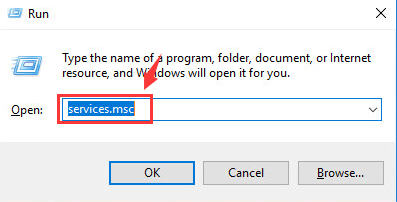
2) Premere il pulsante N tasto sulla tastiera per individuare più rapidamente Servizio di rete NVIDIA . Assicurati che lo stato di questo servizio sia Di partenza .
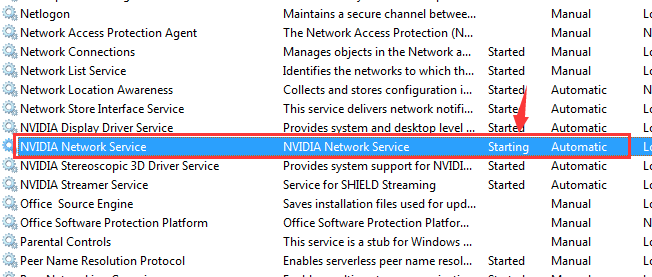
3) Vai a C: ProgramData NVIDIA Corporation NetService . Elimina NSManagedTasks.xml , che dovrebbe essere un file di tipo documento XML.
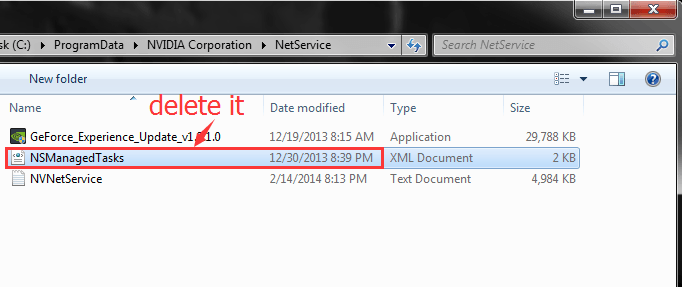
Se non riesci a vedere questo file elencato qui, devi fare clic su mostra cartelle nascoste.
4) Sulla tastiera, premi il tasto Tasto con il logo di Windows e X contemporaneamente e fare clic su Task Manager .
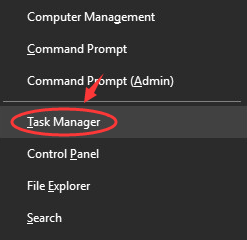
5) Fare clic su Dettagli scheda e NVNetworkService.exe . Quindi fare clic su Ultimo compito .
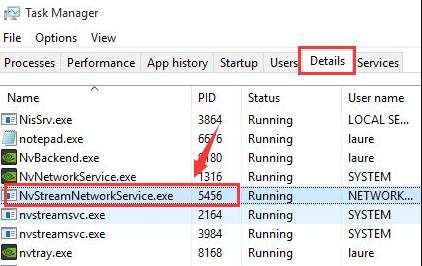
6) Torna a Servizi Windows, fare clic con il tasto destro Servizio di rete NVIDIA e avviarlo.
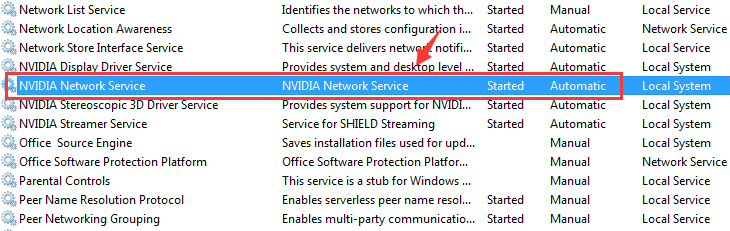
La tua esperienza GeForce dovrebbe funzionare correttamente ora.
3: Aggiorna il driver della scheda grafica NVIDIA (consigliato)
Se i metodi precedenti non risolvono il problema per te, devi cercare un'alternativa per scaricare e aggiornare il tuo driver grafico NVIDIA.
Aggiornamento manuale del driver - È possibile aggiornare manualmente il driver della scheda grafica NVIDIA tramite Gestione dispositivi o Aggiornamenti di Windows oppure cercarlo da soli sulle pagine Web di supporto NVIDIA. Se non hai il tempo, la pazienza o le competenze informatiche per aggiornare manualmente i tuoi driver, puoi farlo automaticamente con Driver Easy .
Aggiornamento automatico del driver - Driver Easy riconoscerà automaticamente il tuo sistema e troverà i driver corretti per esso. Non è necessario sapere esattamente quale sistema è in esecuzione sul computer, non è necessario rischiare di scaricare e installare il driver sbagliato e non è necessario preoccuparsi di commettere errori durante l'installazione.
Puoi aggiornare i tuoi driver automaticamente con la versione GRATUITA o Pro di Driver Easy. Ma con la versione Pro bastano solo 2 clic (e ottieni pieno supporto e una garanzia di rimborso di 30 giorni):
1) Scarica e installa Driver Easy.
2) Eseguire Easy Driver e fare clic su Scannerizza ora pulsante. Driver Easy eseguirà quindi la scansione del computer e rileverà eventuali driver problematici.
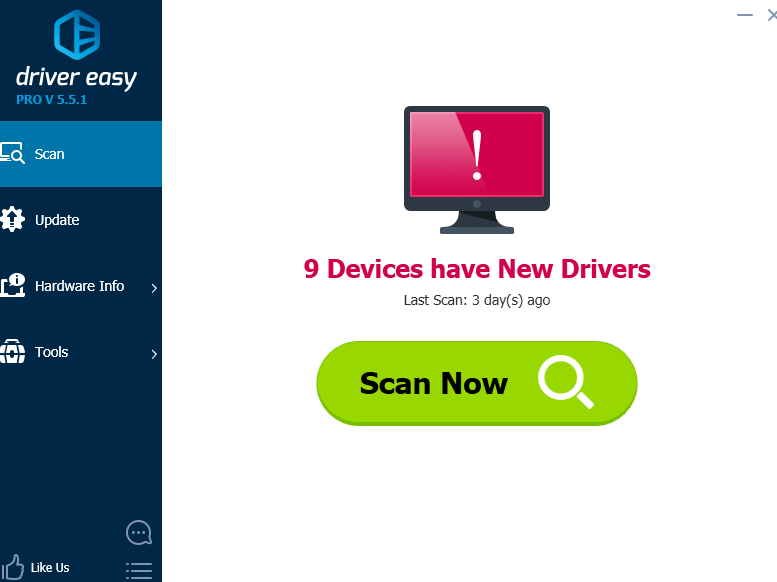
3) Fare clic su Aggiornare accanto al driver grafico NVIDIA contrassegnato per scaricare e installare automaticamente la versione corretta di questo driver (puoi farlo con la versione GRATUITA).
Oppure fai clic su Aggiorna tutto per scaricare e installare automaticamente la versione corretta di tutti i driver mancanti o non aggiornati nel sistema (ciò richiede l'estensione Versione Pro - ti verrà chiesto di eseguire l'upgrade quando fai clic Aggiorna tutto ).
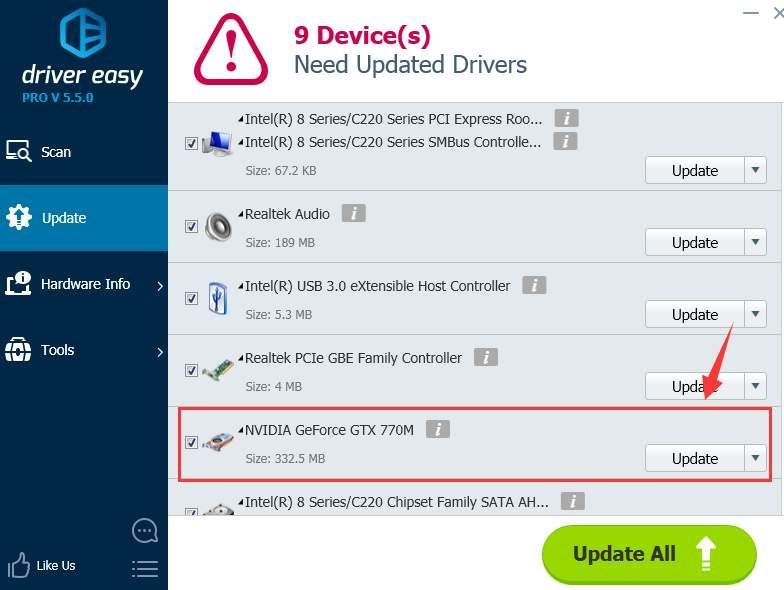 La versione Pro di Driver Easy viene fornito con supporto tecnico completo.
La versione Pro di Driver Easy viene fornito con supporto tecnico completo. Se hai bisogno di assistenza, contatta Il team di supporto di Driver Easy a support@drivereasy.com .





![[RISOLTO] Crash per PC The Witcher 3](https://letmeknow.ch/img/knowledge/33/witcher-3-pc-crash.png)
